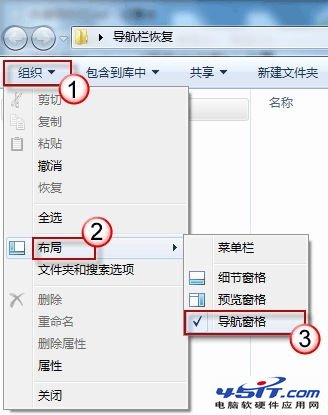
顯示導航窗格
如果導航窗格已經比較雜亂,我們可以嘗試將它還原為默認設置狀態。在導航窗格空白處,右擊鼠標,清空對“顯示所有文件、展開到當前文件夾”的勾選。之後導航窗格會恢復默認狀態下的設置。
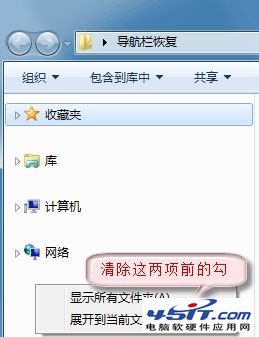
清空勾選
挨個打開每項內容,檢查各項目錄是否正確完整。如果發現有的內容沒有被顯示出來,對於“收藏夾”,請右擊選擇“還原收藏夾連接”將其還原為原始狀態。
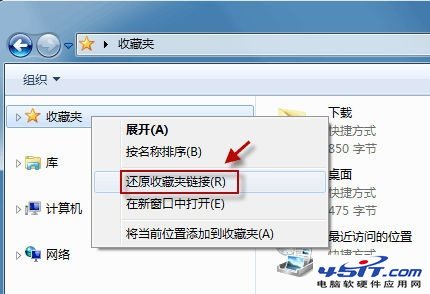
還原收藏夾鏈接
如果要添加自己的個性化設置,可以直接從導航窗中將其他文件夾下拖過來。或者把快捷方式存放到 C:\Users\用戶名\鏈接 文件夾中。
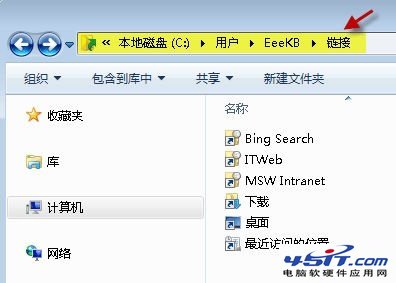
添加個性化設置
如果某個庫消失不見了或是意外刪除了四個默認庫(文檔、音樂、圖片或視頻)中的一個,請同樣右擊選擇“還原默認庫”將其還原為原始狀態。
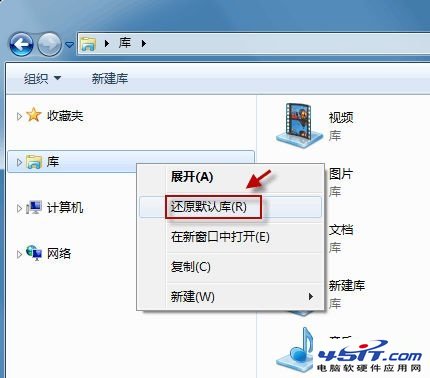
還原默認庫
如果還是不可見,那麼不排除它被隱藏的可能。請單擊打開“庫”,然後右鍵單擊文件列表中的庫,選擇“在導航窗格中顯示”就可以了。如果還有問題的話,可以新建一個用戶賬戶試試。